Partager des fichiers entre Android et Windows est toujours un problème. Vous devez soit vous fier à un câble de données, utiliser un stockage en nuage ou tout autre service tiers pour transférer sans fil. Bien qu’Android et Windows aient le partage à proximité, ils avaient leur propre version qui ne fonctionnait pas ensemble jusqu’à récemment. Google a lancé le partage à proximité pour Windows. Vous pouvez désormais transférer des fichiers de manière transparente entre Android et Windows à l’aide de Google Partage à proximité. Dans cet article, nous expliquons comment configurer le partage à proximité sous Windows et l’utiliser pour envoyer et recevoir des fichiers depuis Android.
Table des matières
Qu’est-ce que le partage à proximité
Nearby Share est une fonctionnalité Android qui utilise Bluetooth, Wi-Fi et Wi-FI Direct pour partager des fichiers entre deux appareils Android sans fil. Comme le même partage à proximité est désormais disponible sur Windows en tant qu’application autonome, vous pouvez également profiter de la fonctionnalité pour envoyer et recevoir des fichiers entre Android et Windows. Mais avant cela, vous devez configurer le partage à proximité sur Android et Windows.
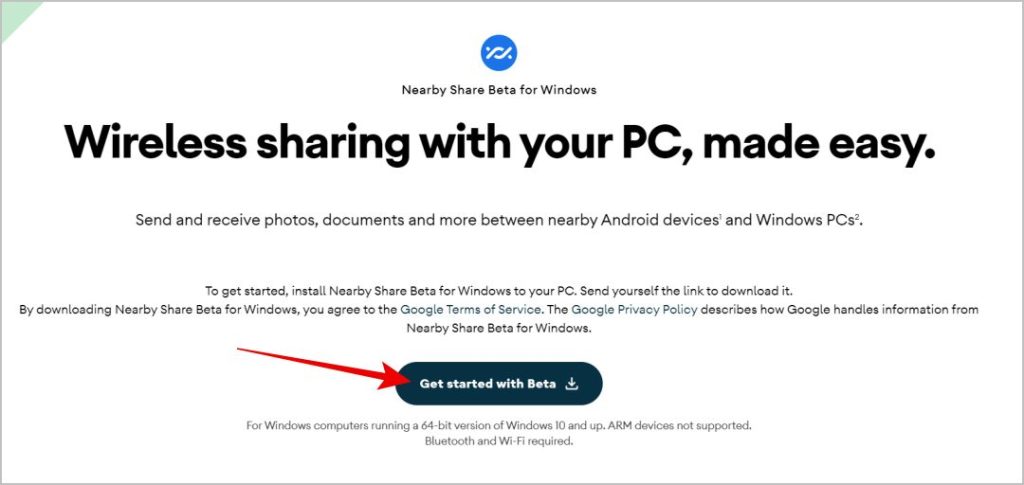
Comment configurer le partage à proximité sous Windows
1. Accédez à la page de téléchargement de Nearby Share depuis votre navigateur Windows et cliquez sur le bouton Commencer pour télécharger l’application. Au moment de la rédaction de cet article, l’application est encore en phase bêta.
2. Une fois téléchargé, ouvrez le fichier téléchargé et cliquez sur l’option Oui dans la fenêtre contextuelle. Le partage à proximité commencera à s’installer sur votre appareil. Une fois l’installation terminée, cliquez sur le bouton Fermer.
3. L’application Nearby Share devrait se lancer. Si ce n’est pas le cas, cliquez sur la touche Windows et recherchez l’application Partage à proximité et ouvrez-la.
4. Ici, cliquez sur le bouton Connexion pour vous connecter à votre compte Google. Vous pouvez également continuer sans compte, mais lorsque vous vous connectez, vous pouvez transférer des fichiers entre les appareils auxquels vous vous êtes connecté avec le même compte Google sans avoir à accepter depuis l’autre appareil. De plus, vos contacts peuvent facilement vous trouver.
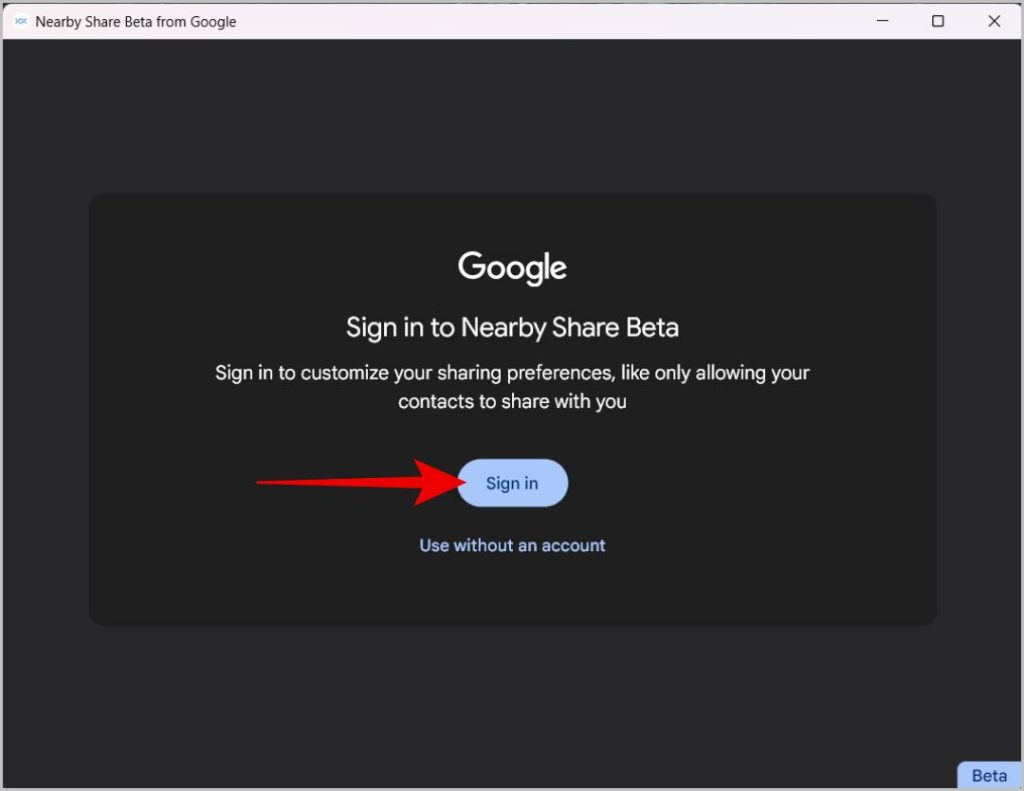
5. Il ouvre la page de connexion Google sur le navigateur Web par défaut, connectez-vous avec votre compte Google.
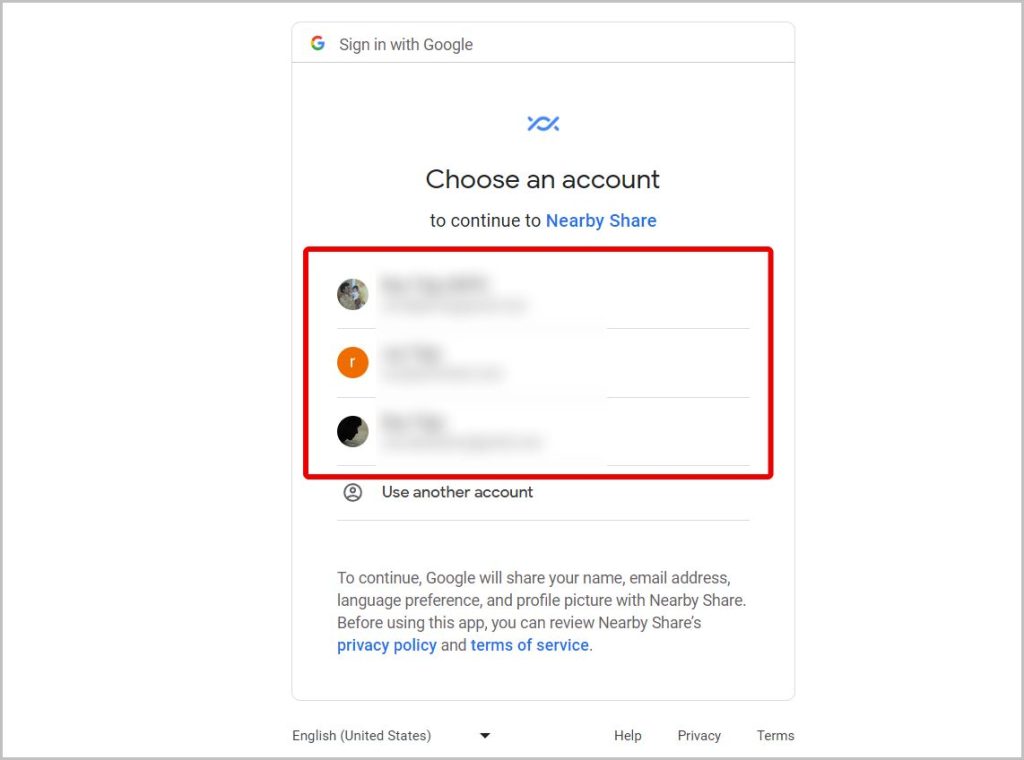
6. Une fois connecté, cliquez sur l’option Connexion sur la page suivante.
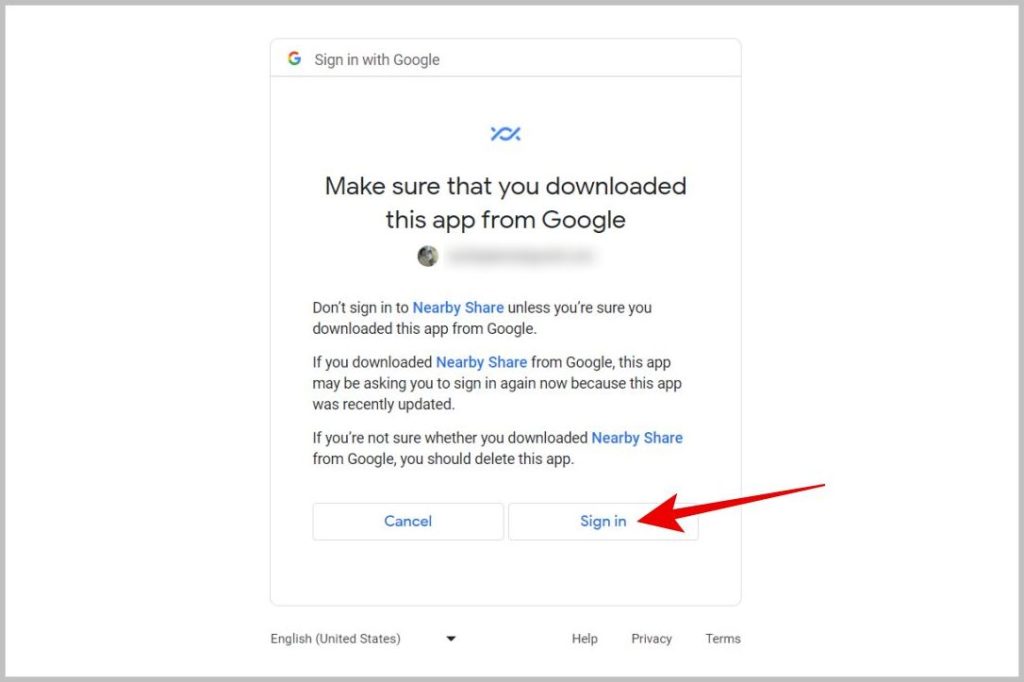
7. Revenez maintenant au partage à proximité et donnez un nom à votre PC. Ce nom sera affiché sur les autres appareils lorsqu’ils rechercheront des appareils à proximité.
8. Choisissez maintenant de qui vous souhaitez recevoir des fichiers dans la section de réception. Vous pouvez sélectionner les options Tout le monde, Contacts, Vos appareils et Personne. Vous pouvez également ajuster ces paramètres ultérieurement et cliquer directement sur Terminé.
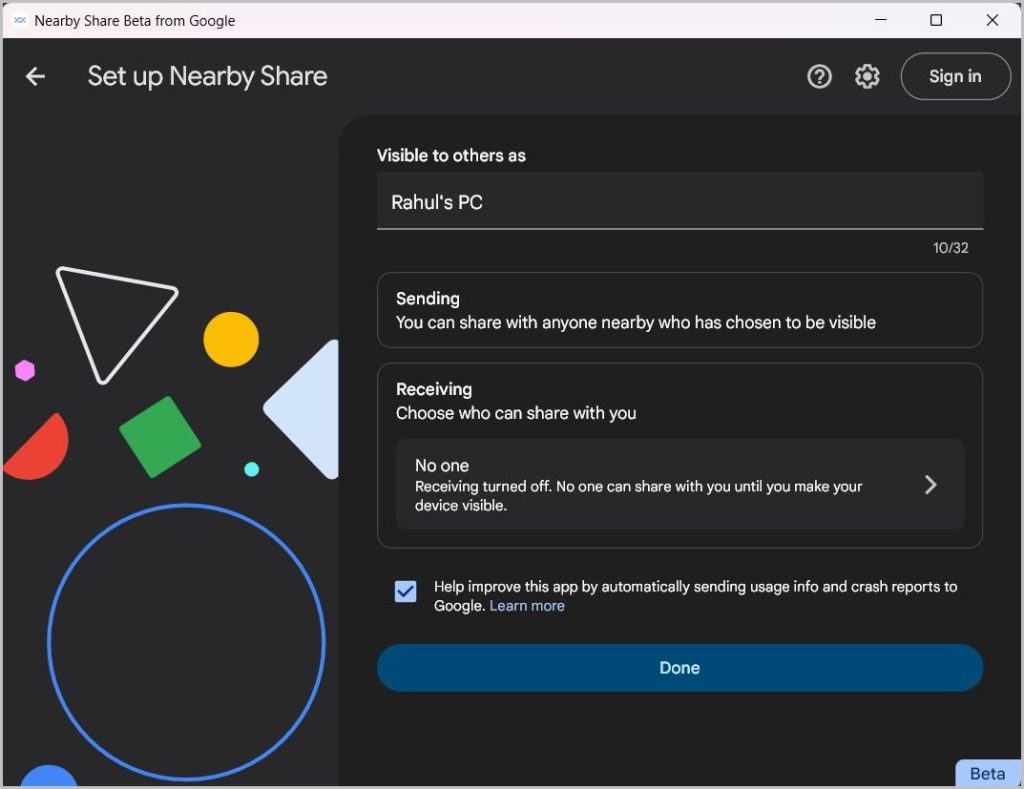
Ça y est, le partage à proximité est configuré sur Windows.
Comment régler les paramètres de partage à proximité sur Windows
Avec le partage à proximité, vous pouvez définir qui peut envoyer vos fichiers, où stocker les fichiers, etc.
1. Vous pouvez facilement configurer tous les paramètres en ouvrant l’application Partage à proximité, puis en cliquant sur l’icône Cog dans le coin supérieur droit.
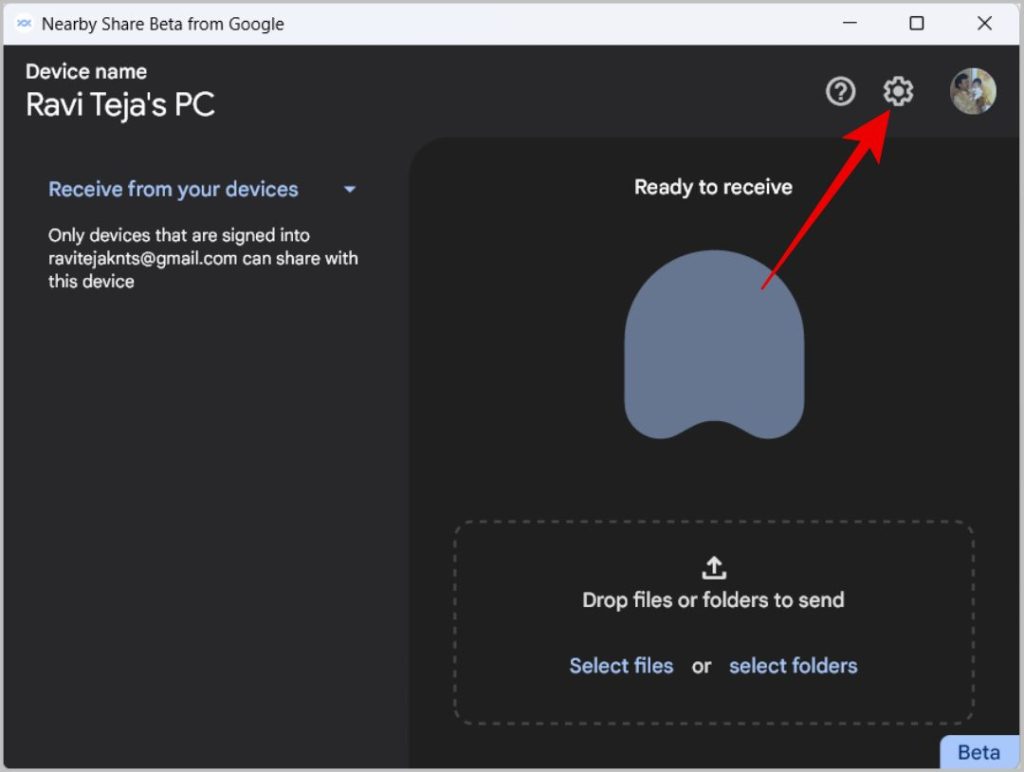
2. Ici, en haut, vous pouvez modifier le nom de l’appareil en cliquant sur l’option Renommer.
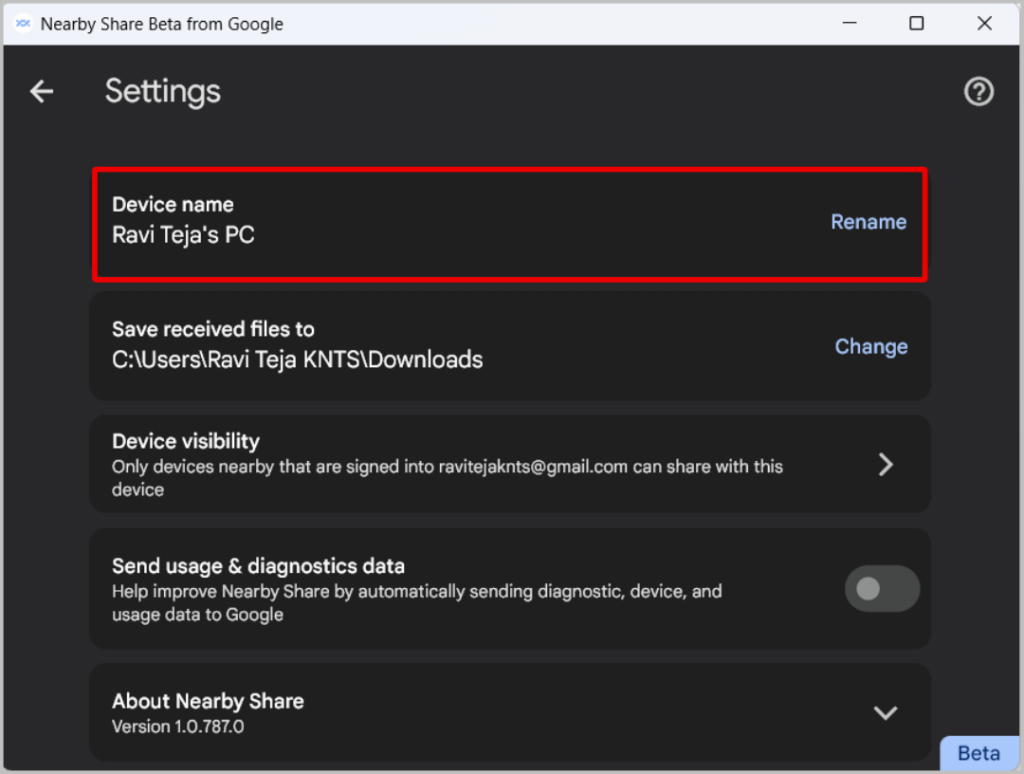
3. Sous Enregistrer les fichiers reçus dans, cliquez sur Modifier pour sélectionner un emplacement où tous les fichiers reçus doivent être enregistrés.
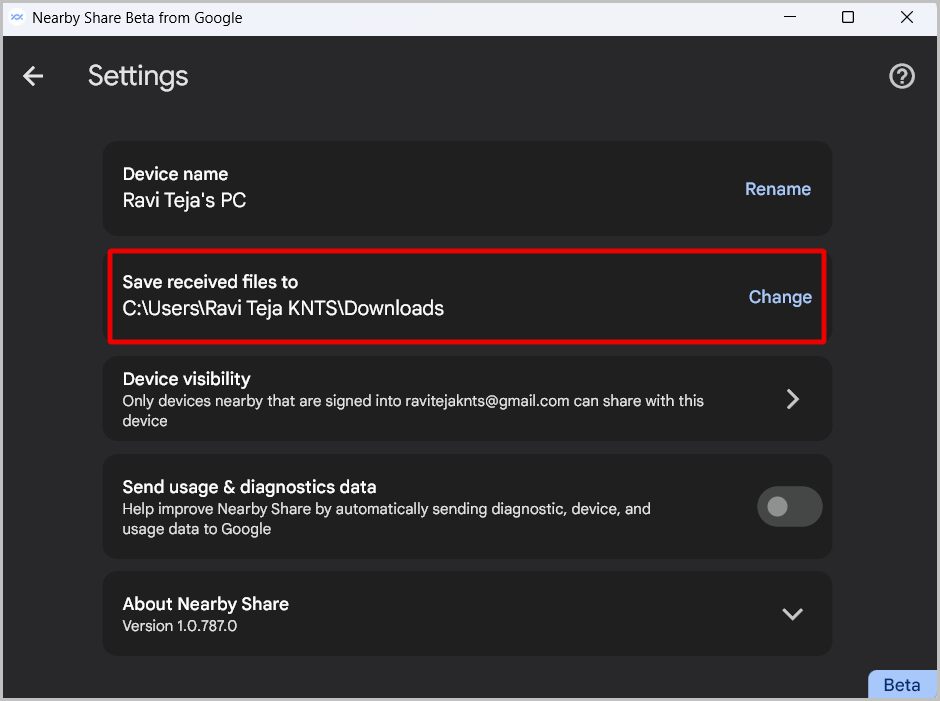
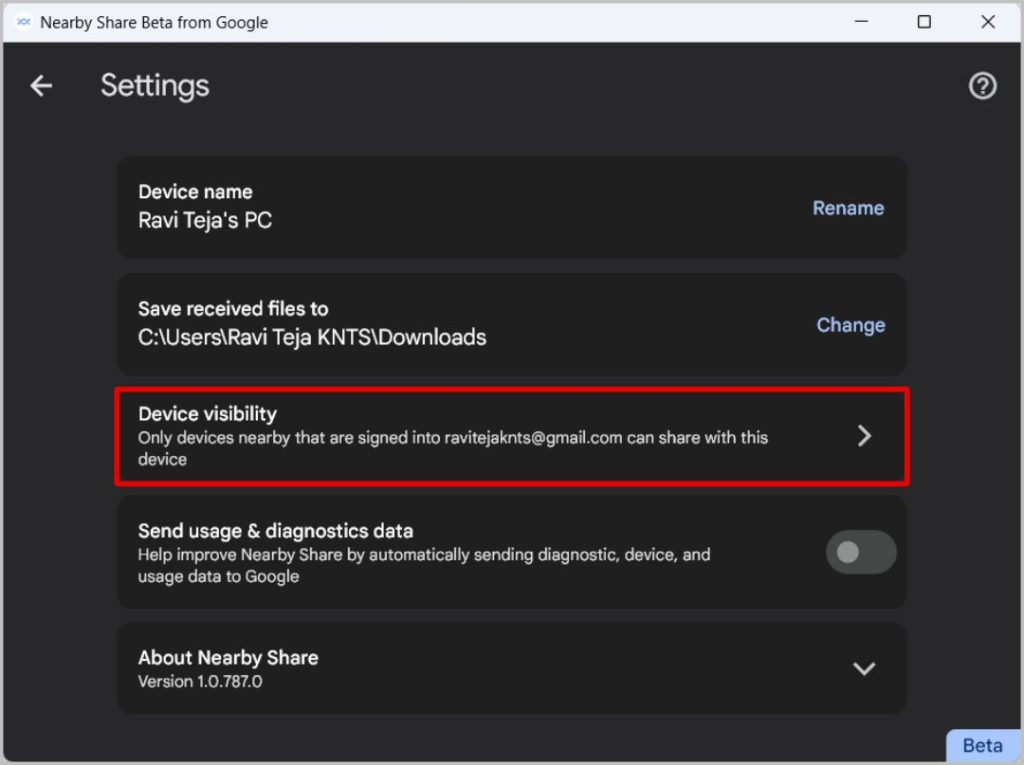
5. Ici, cliquez sur le menu déroulant et sélectionnez entre Tout le monde, Contacts, Vos appareils et Personne.
Tout le monde– Votre appareil sera visible par toutes les personnes à proximité qui envoient des fichiers via le partage à proximité.
Contacts – Votre appareil ne sera visible que par vos contacts qui envoient des fichiers via le partage à proximité
Vos appareils – Votre l’appareil ne sera visible que pour vos autres appareils connectés avec le même compte Google
Personne-Personne ne peut voir votre appareil ou partager des fichiers avec vous via le partage à proximité.
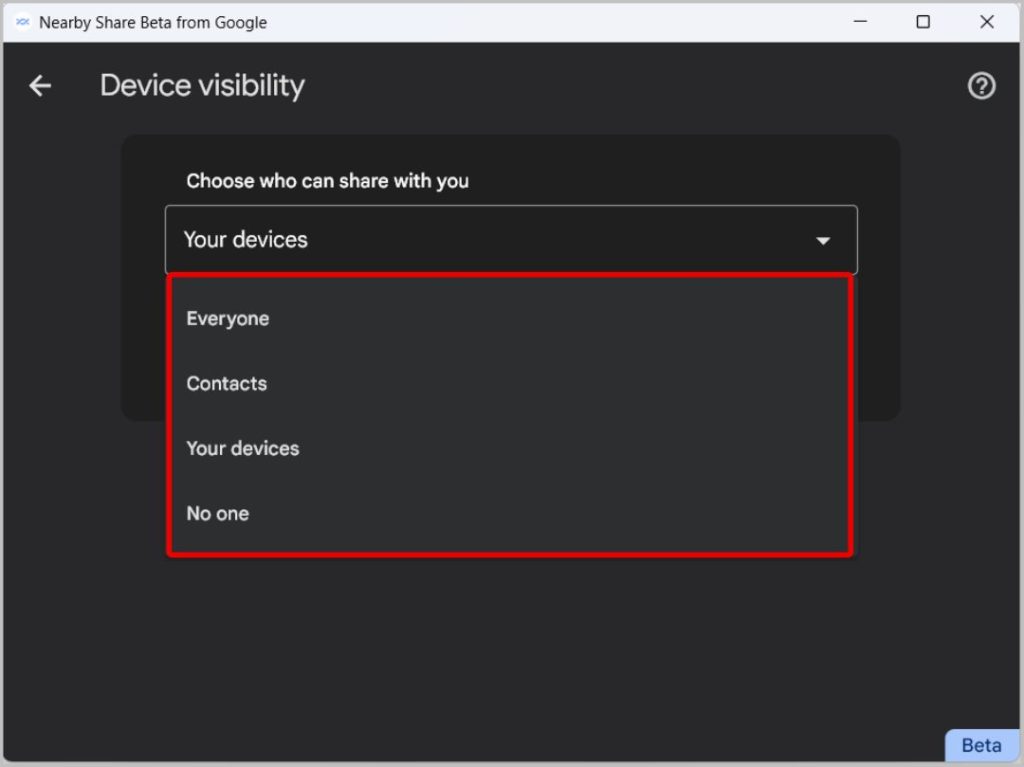
6. Lorsque vous sélectionnez Tout le monde, il sera en Utiliser le mode tout le monde temporairement. Vous pouvez sélectionner le mode Conserver tout le monde tout le temps, mais cela n’est pas recommandé pour la confidentialité et pour éviter les distractions, car des personnes peuvent vous envoyer des fichiers au hasard.
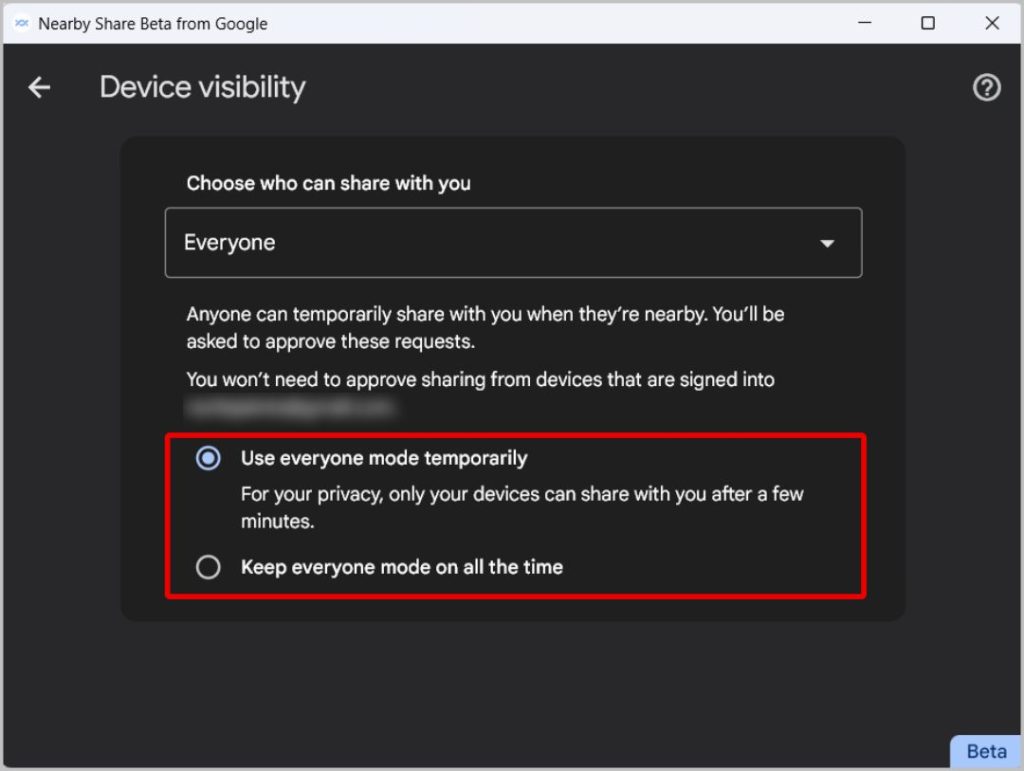
Comment utiliser le partage à proximité pour envoyer des fichiers de Windows à Android
Il existe de nombreuses façons de partager des fichiers de Windows à Android à l’aide du partage à proximité de Google. Lorsque vous utilisez le partage à proximité sous Windows, vous ne pouvez envoyer que vers des appareils Android. Vous ne pouvez pas envoyer de fichiers d’un Windows à un autre PC Windows.
1. Tout d’abord, assurez-vous que le Wi-Fi et le Bluetooth sur votre PC Windows sont activés. Vous n’avez pas besoin de vous connecter à un appareil ou à un réseau.
2. Ouvrez Explorateur de fichiers et cliquez avec le bouton droit sur le fichier ou le dossier que vous souhaitez partager avec un appareil Android.
3. Dans le menu contextuel, sélectionnez l’option Envoyer avec partage à proximité.
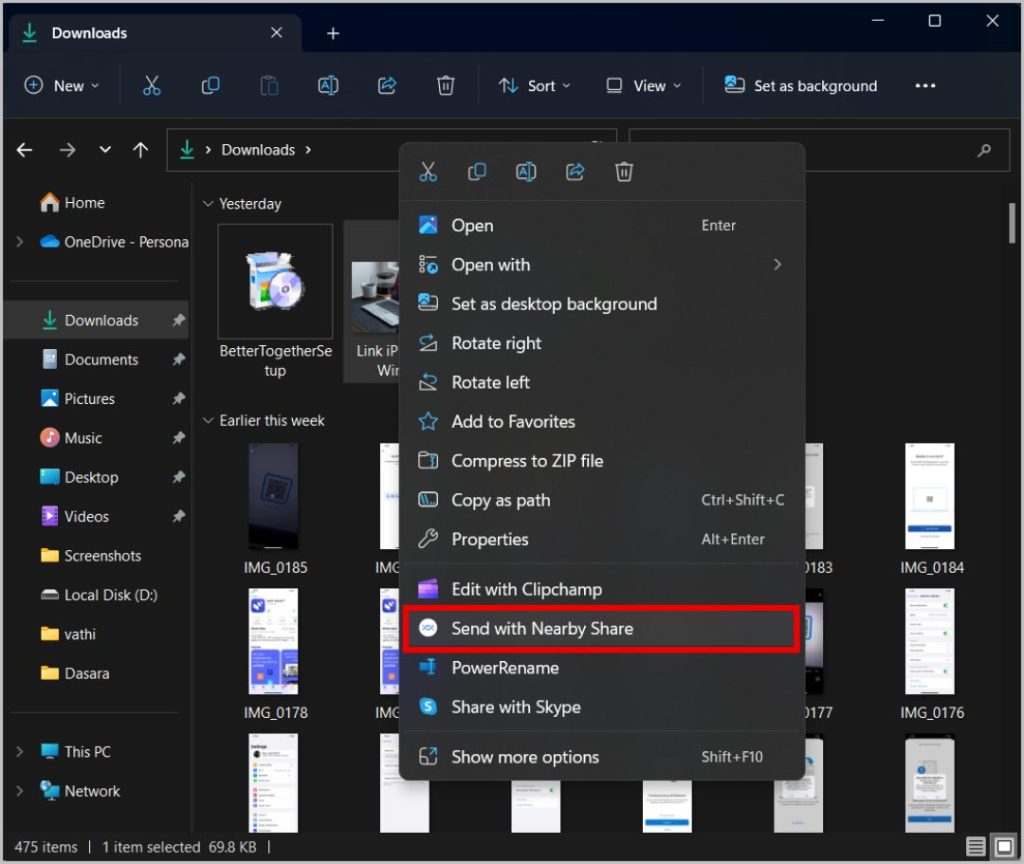
4. Il ouvre le partage à proximité et commence à rechercher les appareils à proximité. Selon le paramètre de visibilité sur l’autre appareil, vous devriez voir son nom d’appareil ici. Sélectionnez-le pour envoyer le fichier instantanément.
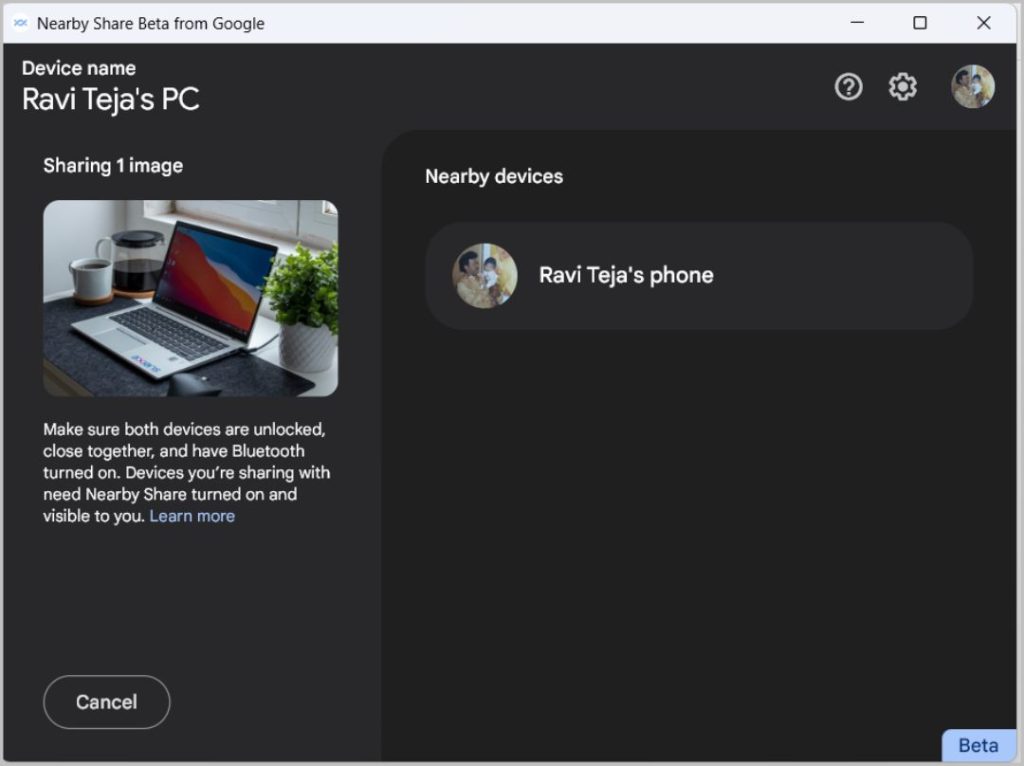
5. Vous pouvez également ouvrir le partage à proximité sur le PC Windows et cliquer sur Sélectionner des fichiers ou sur Sélectionner dossiers option pour envoyer des fichiers ou des dossiers respectivement.

6. Une autre méthode consiste simplement à faire glisser et déposer les fichiers ou dossiers dans l’application Partage à proximité pour commencer à rechercher appareils à proximité et partager avec eux.
Comment utiliser le partage à proximité pour envoyer des fichiers depuis Android
Pour envoyer des fichiers depuis un téléphone Android vers un système Windows ou un autre téléphone Android,
2. Dans la feuille de partage, sélectionnez l’option Partage à proximité.
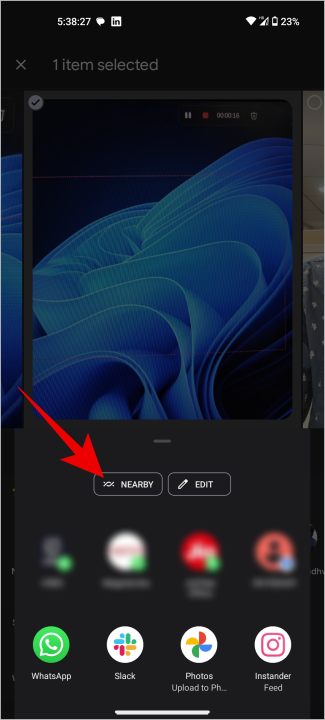
3. Selon les paramètres de l’application À proximité sous Windows, vous devriez voir votre PC ici. Vous n’aurez généralement pas besoin d’ouvrir l’application de partage à proximité, mais si vous ne voyez pas votre appareil dans la liste de partage, ouvrez l’application et vérifiez la visibilité de l’appareil dans la barre latérale gauche.
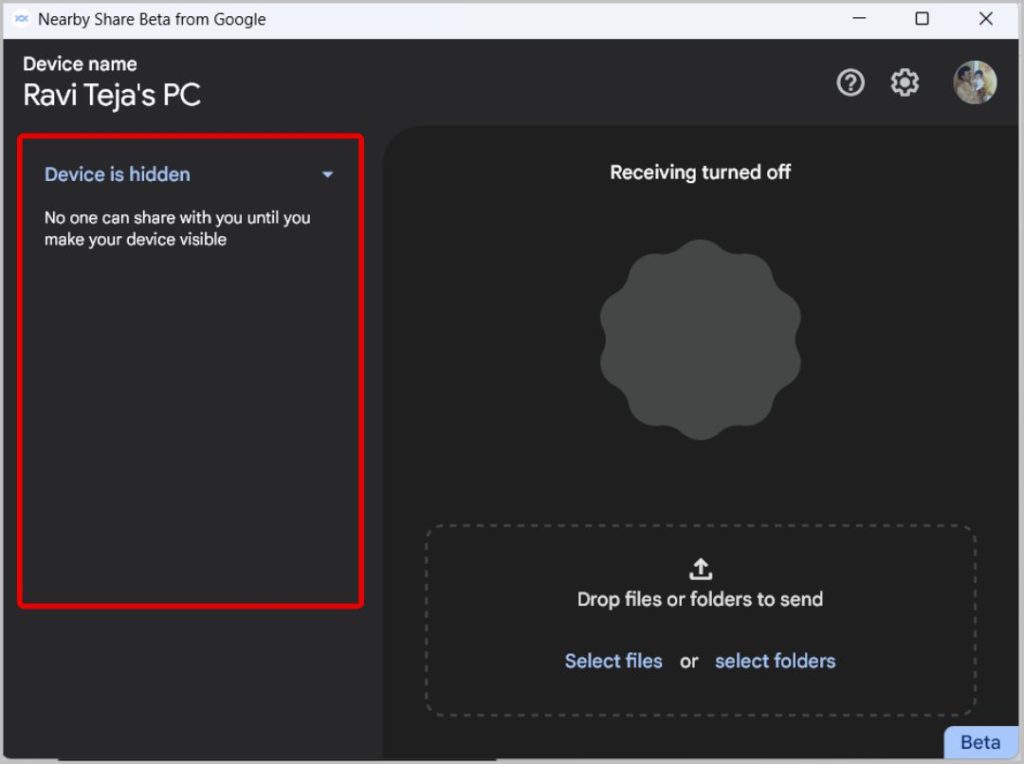
4. Une fois que vous avez trouvé votre appareil Windows dans la liste de partage de partage à proximité, appuyez dessus pour envoyer le fichier ou le dossier instantanément.
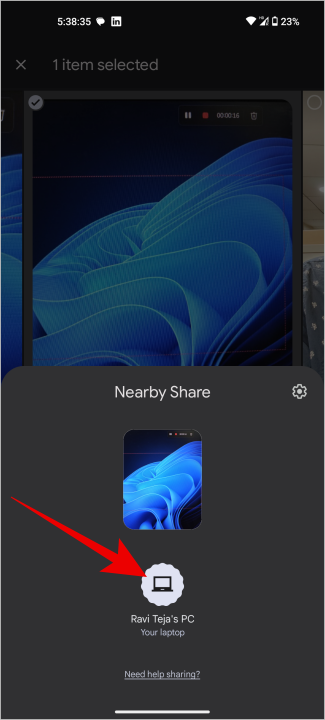
Partage à proximité d’Android sur Windows
Le partage à proximité sur Windows est une fonctionnalité bienvenue attendue depuis longtemps qui facilite le transfert de fichiers sans fil. Lorsque vous configurez votre compte Google, vous n’avez même pas besoin d’accepter les fichiers d’autres appareils. Quoi qu’il en soit, cette fonctionnalité n’est utile que pour transférer des fichiers d’un PC Windows vers Android ou vice-versa, mais vous ne pouvez pas partager de fichiers entre Windows et Windows.
